共计 24387 个字符,预计需要花费 61 分钟才能阅读完成。
软件环境
| 软件 | 版本 |
|---|---|
| 操作系统 | CentOS 7.4 |
| Docker | 18-ce |
| Kubernetes | 1.12 |
服务器角色
| 角色 | IP | 组件 |
|---|---|---|
| k8s-master | 192.168.0.205 | kube-apiserver, kuber-controller-manager, kube-scheduler, etcd |
| k8s-node1 | 192.168.0.206 | kube-let, kuber-proxy, docker, flannel, etcd |
| k8s-node2 | 192.168.0.207 | kube-let, kuber-proxy, docker, flannel, etcd |
架构图

在 master 上安装 ansible 管理集群
| yum install ansible -y | |
| # 配置 ansible | |
| cat > /etc/ansible/hosts <<EOF | |
| [myhost] | |
| 192.168.0.205 | |
| [node] | |
| 192.168.0.206 | |
| 192.168.0.207 | |
| EOF | |
| # 生成无密码公私钥 | |
| cd ~ | |
| ssh-keygen -t rsa | |
| # 复制到对应的主机 | |
| ssh-copy-id -i ~/.ssh/id_rsa.pub root@192.168.0.205 | |
| ssh-copy-id -i ~/.ssh/id_rsa.pub root@192.168.0.206 | |
| ssh-copy-id -i ~/.ssh/id_rsa.pub root@192.168.0.207 | |
| # 测试 ansible | |
| ansible all -m ping |
开放防火墙
| ansible all -m shell -a 'firewall-cmd --permanent --add-rich-rule="rule family="ipv4" source address="192.168.0.0/16" accept"' | |
| ansible all -m shell -a 'firewall-cmd --reload' |
生成证书
在 k8s-master 上执行
使用 cfssl 来生成自签证书,先下载 cfssl 工具:
| mkdir /iba/tools -p | |
| cd /iba/tools | |
| wget https://pkg.cfssl.org/R1.2/cfssl_linux-amd64 | |
| wget https://pkg.cfssl.org/R1.2/cfssljson_linux-amd64 | |
| wget https://pkg.cfssl.org/R1.2/cfssl-certinfo_linux-amd64 | |
| chmod +x cfssl_linux-amd64 cfssljson_linux-amd64 cfssl-certinfo_linux-amd64 | |
| mv cfssl_linux-amd64 /usr/local/bin/cfssl | |
| mv cfssljson_linux-amd64 /usr/local/bin/cfssljson | |
| mv cfssl-certinfo_linux-amd64 /usr/bin/cfssl-certinfo |
创建以下三个文件
| cat > ca-config.json <<EOF | |
| {"signing": {"default": {"expiry": "87600h" | |
| }, | |
| "profiles": {"www": {"expiry": "87600h", | |
| "usages": ["signing", | |
| "key encipherment", | |
| "server auth", | |
| "client auth" | |
| ] | |
| } | |
| } | |
| } | |
| } | |
| EOF |
ca-config.json:可以定义多个 profiles,分别指定不同的过期时间、使用场景等参数;后续在签名证书时使用某个 profile;
signing:表示该证书可用于签名其它证书;生成的 ca.pem 证书中 CA=TRUE;
server auth:表示 client 可以用该 CA 对 server 提供的证书进行验证;
client auth:表示 server 可以用该 CA 对 client 提供的证书进行验证;
| cat > ca-csr.json <<EOF | |
| {"CN": "etcd CA", | |
| "key": {"algo": "rsa", | |
| "size": 2048 | |
| }, | |
| "names": [ | |
| {"C": "CN", | |
| "L": "Beijing", | |
| "ST": "Beijing" | |
| } | |
| ] | |
| } | |
| EOF |
“CN”:Common Name,组件从证书中提取该字段作为请求的用户名 (User Name);浏览器使用该字段验证网站是否合法;
| cat > server-csr.json <<EOF | |
| {"CN": "etcd", | |
| "hosts": ["192.168.0.205", | |
| "192.168.0.206", | |
| "192.168.0.207" | |
| ], | |
| "key": {"algo": "rsa", | |
| "size": 2048 | |
| }, | |
| "names": [ | |
| {"C": "CN", | |
| "L": "BeiJing", | |
| "ST": "BeiJing" | |
| } | |
| ] | |
| } | |
| EOF |
生成证书
| cfssl gencert -initca ca-csr.json | cfssljson -bare ca - | |
| # 生成了 ca.pem ca-key.pem ca.csr |
ca.pem,ca-key.pem,ca.csr 组成了一个自签名的 CA 机构
| 证书名称 | 作用 |
|---|---|
| ca.pem | CA 根证书文件 |
| ca-key.pem | 服务端私钥,用于对客户端请求的解密和签名 |
| ca.csr | 证书签名请求,用于交叉签名或重新签名 |
| cfssl gencert -ca=ca.pem -ca-key=ca-key.pem -config=ca-config.json -profile=www server-csr.json | cfssljson -bare server | |
| # 生成了 server.csr server-key.pem server.pem |
部署 Etcd
| cd /iba/tools | |
| wget https://github.com/etcd-io/etcd/releases/download/v3.2.12/etcd-v3.2.12-linux-amd64.tar.gz | |
| mkdir /opt/etcd/{bin,cfg,ssl} -p | |
| tar zxf etcd-v3.2.12-linux-amd64.tar.gz | |
| mv etcd-v3.2.12-linux-amd64/{etcd,etcdctl} /opt/etcd/bin/ |
创建 etcd 配置文件:
| cat > /opt/etcd/cfg/etcd <<EOF | |
| #[Member] | |
| ETCD_NAME="etcd01" | |
| ETCD_DATA_DIR="/var/lib/etcd/default.etcd" | |
| ETCD_LISTEN_PEER_URLS="https://192.168.0.205:2380" | |
| ETCD_LISTEN_CLIENT_URLS="https://192.168.0.205:2379" | |
| #[Clustering] | |
| ETCD_INITIAL_ADVERTISE_PEER_URLS="https://192.168.0.205:2380" | |
| ETCD_ADVERTISE_CLIENT_URLS="https://192.168.0.205:2379" | |
| ETCD_INITIAL_CLUSTER="etcd01=https://192.168.0.205:2380,etcd02=https://192.168.0.206:2380,etcd03=https://192.168.0.207:2380" | |
| ETCD_INITIAL_CLUSTER_TOKEN="etcd-cluster" | |
| ETCD_INITIAL_CLUSTER_STATE="new" | |
| EOF |
备注
| ETCD_NAME # 节点名称 | |
| ETCD_DATA_DIR # 数据目录 | |
| ETCD_LISTEN_PEER_URLS # 集群通信监听地址 | |
| ETCD_LISTEN_CLIENT_URLS # 客户端访问监听地址 | |
| ETCD_INITIAL_ADVERTISE_PEER_URLS # 集群通告地址 | |
| ETCD_ADVERTISE_CLIENT_URLS # 客户端通告地址 | |
| ETCD_INITIAL_CLUSTER # 集群节点地址 | |
| ETCD_INITIAL_CLUSTER_TOKEN # 集群 Token | |
| ETCD_INITIAL_CLUSTER_STATE # 加入集群的当前状态,new 是新集群,existing 表示加入已有 |
systemd 管理 etcd:
| cat > /usr/lib/systemd/system/etcd.service <<-'EOF' | |
| [Unit] | |
| Description=Etcd Server | |
| After=network.target | |
| After=network-online.target | |
| Wants=network-online.target | |
| [Service] | |
| Type=notify | |
| EnvironmentFile=/opt/etcd/cfg/etcd | |
| ExecStart=/opt/etcd/bin/etcd \ | |
| --name=${ETCD_NAME} \ | |
| --data-dir=${ETCD_DATA_DIR} \ | |
| --listen-peer-urls=${ETCD_LISTEN_PEER_URLS} \ | |
| --listen-client-urls=${ETCD_LISTEN_CLIENT_URLS},http://127.0.0.1:2379 \ | |
| --advertise-client-urls=${ETCD_ADVERTISE_CLIENT_URLS} \ | |
| --initial-advertise-peer-urls=${ETCD_INITIAL_ADVERTISE_PEER_URLS} \ | |
| --initial-cluster=${ETCD_INITIAL_CLUSTER} \ | |
| --initial-cluster-token=${ETCD_INITIAL_CLUSTER_TOKEN} \ | |
| --cert-file=/opt/etcd/ssl/server.pem \ | |
| --key-file=/opt/etcd/ssl/server-key.pem \ | |
| --peer-cert-file=/opt/etcd/ssl/server.pem \ | |
| --peer-key-file=/opt/etcd/ssl/server-key.pem \ | |
| --trusted-ca-file=/opt/etcd/ssl/ca.pem \ | |
| --peer-trusted-ca-file=/opt/etcd/ssl/ca.pem | |
| Restart=on-failure | |
| LimitNOFILE=65536 | |
| [Install] | |
| WantedBy=multi-user.target | |
| EOF |
把刚才生成的证书拷贝到配置文件中的位置:
| cd /iba/tools | |
| cp ca*pem server*pem /opt/etcd/ssl/ |
把二进制文件和配置文件复制到 nodes 节点上
| ansible node -m shell -a 'mkdir /opt/etcd/{bin,cfg,ssl} -p' | |
| cd /opt/etcd/bin/ | |
| ansible node -m copy -a 'src=etcd dest=/opt/etcd/bin/' | |
| ansible node -m copy -a 'src=etcdctl dest=/opt/etcd/bin/' | |
| ansible node -m shell -a 'chmod +x /opt/etcd/bin/etcd' | |
| ansible node -m shell -a 'chmod +x /opt/etcd/bin/etcdctl' | |
| cd /opt/etcd/ssl/ | |
| ansible node -m copy -a 'src=ca-key.pem dest=/opt/etcd/ssl/' | |
| ansible node -m copy -a 'src=ca.pem dest=/opt/etcd/ssl/' | |
| ansible node -m copy -a 'src=server-key.pem dest=/opt/etcd/ssl/' | |
| ansible node -m copy -a 'src=server.pem dest=/opt/etcd/ssl/' | |
| ansible node -m shell -a 'ls /opt/etcd/ssl/' | |
| ansible node -m copy -a 'src=/opt/etcd/cfg/etcd dest=/opt/etcd/cfg/' | |
| ansible node -m copy -a 'src=/usr/lib/systemd/system/etcd.service dest=/usr/lib/systemd/system/' |
修改 node1,node2 上面的 /opt/etcd/cfg/etcd 为对应的值
| ETCD_NAME # 修改名称 | |
| ETCD_LISTEN_PEER_URLS # 修改 IP | |
| ETCD_LISTEN_CLIENT_URLS # 修改 IP | |
| ETCD_INITIAL_ADVERTISE_PEER_URLS # 修改 IP | |
| ETCD_ADVERTISE_CLIENT_URLS # 修改 IP |
启动 etcd
| ansible node -m shell -a 'systemctl enable etcd' | |
| ansible node -m shell -a 'systemctl start etcd' |
检查 etcd 集群状态
| cd /opt/etcd/ssl | |
| /opt/etcd/bin/etcdctl \ | |
| --ca-file=ca.pem --cert-file=server.pem --key-file=server-key.pem \ | |
| --endpoints="https://192.168.0.205:2379,https://192.168.0.206:2379,https://192.168.0.207:2379" \ | |
| cluster-health |
更多详情见请继续阅读下一页的精彩内容 :https://www.linuxidc.com/Linux/2019-01/156518p2.htm
在 node 节点上安装 docker
参考 https://www.linuxidc.com/Linux/2019-01/156519.htm
Flannel 工作原理:
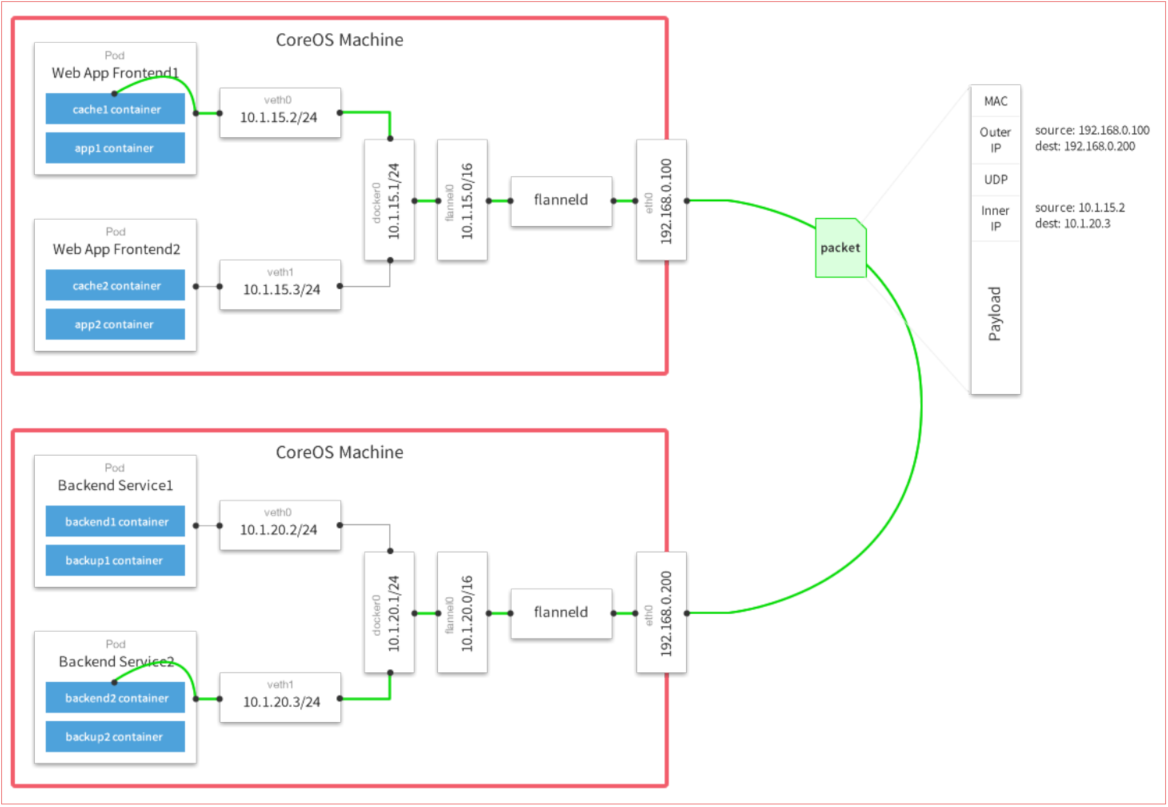
部署 Flannel 网络
在 master 上执行
| # Falnnel 要用 etcd 存储自身一个子网信息,所以要保证能成功连接 Etcd,写入预定义子网段: | |
| cd /opt/etcd/ssl | |
| /opt/etcd/bin/etcdctl --ca-file=ca.pem --cert-file=server.pem --key-file=server-key.pem --endpoints="https://192.168.0.205:2379,https://192.168.0.206:2379,https://192.168.0.207:2379" set /coreos.com/network/config '{"Network": "172.17.0.0/16", "Backend": {"Type": "vxlan"}}' |
下载 flannel-v0.10.0-linux-amd64.tar.gz
| ansible node -m file -a 'path=/iba/tools state=directory' | |
| ansible node -m command -a 'wget -O /iba/tools/flannel-v0.10.0-linux-amd64.tar.gz https://github.com/coreos/flannel/releases/download/v0.10.0/flannel-v0.10.0-linux-amd64.tar.gz' | |
| ansible node -m file -a 'path=/opt/kubernetes/bin state=directory' | |
| ansible node -m shell -a 'tar zxf /iba/tools/flannel-v0.10.0-linux-amd64.tar.gz -C /opt/kubernetes/bin/' |
systemd 管理 Flannel
| mkdir /home/config && cd /home/config | |
| cat > flanneld.service <<-'EOF' | |
| [Unit] | |
| Description=Flanneld overlay address etcd agent | |
| After=network-online.target network.target | |
| Before=docker.service | |
| [Service] | |
| Type=notify | |
| EnvironmentFile=/opt/kubernetes/cfg/flanneld | |
| ExecStart=/opt/kubernetes/bin/flanneld --ip-masq $FLANNEL_OPTIONS | |
| ExecStartPost=/opt/kubernetes/bin/mk-docker-opts.sh -k DOCKER_NETWORK_OPTIONS -d /run/flannel/subnet.env | |
| Restart=on-failure | |
| [Install] | |
| WantedBy=multi-user.target | |
| EOF | |
| ansible node -m copy -a 'src=flanneld.service dest=/usr/lib/systemd/system/flanneld.service' |
配置 Flannel
| ansible node -m file -a 'path=/opt/kubernetes/cfg state=directory' | |
| cat > flanneld << EOF | |
| FLANNEL_OPTIONS="--etcd-endpoints=https://192.168.0.205:2379,https://192.168.0.206:2379,https://192.168.0.207:2379 -etcd-cafile=/opt/etcd/ssl/ca.pem -etcd-certfile=/opt/etcd/ssl/server.pem -etcd-keyfile=/opt/etcd/ssl/server-key.pem" | |
| EOF | |
| ansible node -m copy -a 'src=flanneld dest=/opt/kubernetes/cfg/flanneld' |
配置 Docker 启动指定子网段
| # 在 node 上执行 | |
| vi /usr/lib/systemd/system/docker.service | |
| # 在 for containers run by docker 下面添加,修改两行 | |
| EnvironmentFile=/run/flannel/subnet.env | |
| ExecStart=/usr/bin/dockerd $DOCKER_NETWORK_OPTIONS -H unix:// |
启动 flannel 和 重启 docker
| # 在 master 上执行 | |
| ansible node -m shell -a 'systemctl daemon-reload' | |
| ansible node -m shell -a 'systemctl start flanneld' | |
| ansible node -m shell -a 'systemctl status flanneld.service' | |
| ansible node -m shell -a 'systemctl restart docker' |
检查 docker 有没有在指定的 ip 下启动
ansible node -m shell -a 'ps -ef|grep docker'
检查 docker0 与 flannel.1 在同一个网段
ansible node -m shell -a 'ip add'
软件环境
| 软件 | 版本 |
|---|---|
| 操作系统 | CentOS 7.4 |
| Docker | 18-ce |
| Kubernetes | 1.12 |
服务器角色
| 角色 | IP | 组件 |
|---|---|---|
| k8s-master | 192.168.0.205 | kube-apiserver, kuber-controller-manager, kube-scheduler, etcd |
| k8s-node1 | 192.168.0.206 | kube-let, kuber-proxy, docker, flannel, etcd |
| k8s-node2 | 192.168.0.207 | kube-let, kuber-proxy, docker, flannel, etcd |
架构图

在 master 上安装 ansible 管理集群
| yum install ansible -y | |
| # 配置 ansible | |
| cat > /etc/ansible/hosts <<EOF | |
| [myhost] | |
| 192.168.0.205 | |
| [node] | |
| 192.168.0.206 | |
| 192.168.0.207 | |
| EOF | |
| # 生成无密码公私钥 | |
| cd ~ | |
| ssh-keygen -t rsa | |
| # 复制到对应的主机 | |
| ssh-copy-id -i ~/.ssh/id_rsa.pub root@192.168.0.205 | |
| ssh-copy-id -i ~/.ssh/id_rsa.pub root@192.168.0.206 | |
| ssh-copy-id -i ~/.ssh/id_rsa.pub root@192.168.0.207 | |
| # 测试 ansible | |
| ansible all -m ping |
开放防火墙
| ansible all -m shell -a 'firewall-cmd --permanent --add-rich-rule="rule family="ipv4" source address="192.168.0.0/16" accept"' | |
| ansible all -m shell -a 'firewall-cmd --reload' |
生成证书
在 k8s-master 上执行
使用 cfssl 来生成自签证书,先下载 cfssl 工具:
| mkdir /iba/tools -p | |
| cd /iba/tools | |
| wget https://pkg.cfssl.org/R1.2/cfssl_linux-amd64 | |
| wget https://pkg.cfssl.org/R1.2/cfssljson_linux-amd64 | |
| wget https://pkg.cfssl.org/R1.2/cfssl-certinfo_linux-amd64 | |
| chmod +x cfssl_linux-amd64 cfssljson_linux-amd64 cfssl-certinfo_linux-amd64 | |
| mv cfssl_linux-amd64 /usr/local/bin/cfssl | |
| mv cfssljson_linux-amd64 /usr/local/bin/cfssljson | |
| mv cfssl-certinfo_linux-amd64 /usr/bin/cfssl-certinfo |
创建以下三个文件
| cat > ca-config.json <<EOF | |
| {"signing": {"default": {"expiry": "87600h" | |
| }, | |
| "profiles": {"www": {"expiry": "87600h", | |
| "usages": ["signing", | |
| "key encipherment", | |
| "server auth", | |
| "client auth" | |
| ] | |
| } | |
| } | |
| } | |
| } | |
| EOF |
ca-config.json:可以定义多个 profiles,分别指定不同的过期时间、使用场景等参数;后续在签名证书时使用某个 profile;
signing:表示该证书可用于签名其它证书;生成的 ca.pem 证书中 CA=TRUE;
server auth:表示 client 可以用该 CA 对 server 提供的证书进行验证;
client auth:表示 server 可以用该 CA 对 client 提供的证书进行验证;
| cat > ca-csr.json <<EOF | |
| {"CN": "etcd CA", | |
| "key": {"algo": "rsa", | |
| "size": 2048 | |
| }, | |
| "names": [ | |
| {"C": "CN", | |
| "L": "Beijing", | |
| "ST": "Beijing" | |
| } | |
| ] | |
| } | |
| EOF |
“CN”:Common Name,组件从证书中提取该字段作为请求的用户名 (User Name);浏览器使用该字段验证网站是否合法;
| cat > server-csr.json <<EOF | |
| {"CN": "etcd", | |
| "hosts": ["192.168.0.205", | |
| "192.168.0.206", | |
| "192.168.0.207" | |
| ], | |
| "key": {"algo": "rsa", | |
| "size": 2048 | |
| }, | |
| "names": [ | |
| {"C": "CN", | |
| "L": "BeiJing", | |
| "ST": "BeiJing" | |
| } | |
| ] | |
| } | |
| EOF |
生成证书
| cfssl gencert -initca ca-csr.json | cfssljson -bare ca - | |
| # 生成了 ca.pem ca-key.pem ca.csr |
ca.pem,ca-key.pem,ca.csr 组成了一个自签名的 CA 机构
| 证书名称 | 作用 |
|---|---|
| ca.pem | CA 根证书文件 |
| ca-key.pem | 服务端私钥,用于对客户端请求的解密和签名 |
| ca.csr | 证书签名请求,用于交叉签名或重新签名 |
| cfssl gencert -ca=ca.pem -ca-key=ca-key.pem -config=ca-config.json -profile=www server-csr.json | cfssljson -bare server | |
| # 生成了 server.csr server-key.pem server.pem |
部署 Etcd
| cd /iba/tools | |
| wget https://github.com/etcd-io/etcd/releases/download/v3.2.12/etcd-v3.2.12-linux-amd64.tar.gz | |
| mkdir /opt/etcd/{bin,cfg,ssl} -p | |
| tar zxf etcd-v3.2.12-linux-amd64.tar.gz | |
| mv etcd-v3.2.12-linux-amd64/{etcd,etcdctl} /opt/etcd/bin/ |
创建 etcd 配置文件:
| cat > /opt/etcd/cfg/etcd <<EOF | |
| #[Member] | |
| ETCD_NAME="etcd01" | |
| ETCD_DATA_DIR="/var/lib/etcd/default.etcd" | |
| ETCD_LISTEN_PEER_URLS="https://192.168.0.205:2380" | |
| ETCD_LISTEN_CLIENT_URLS="https://192.168.0.205:2379" | |
| #[Clustering] | |
| ETCD_INITIAL_ADVERTISE_PEER_URLS="https://192.168.0.205:2380" | |
| ETCD_ADVERTISE_CLIENT_URLS="https://192.168.0.205:2379" | |
| ETCD_INITIAL_CLUSTER="etcd01=https://192.168.0.205:2380,etcd02=https://192.168.0.206:2380,etcd03=https://192.168.0.207:2380" | |
| ETCD_INITIAL_CLUSTER_TOKEN="etcd-cluster" | |
| ETCD_INITIAL_CLUSTER_STATE="new" | |
| EOF |
备注
| ETCD_NAME # 节点名称 | |
| ETCD_DATA_DIR # 数据目录 | |
| ETCD_LISTEN_PEER_URLS # 集群通信监听地址 | |
| ETCD_LISTEN_CLIENT_URLS # 客户端访问监听地址 | |
| ETCD_INITIAL_ADVERTISE_PEER_URLS # 集群通告地址 | |
| ETCD_ADVERTISE_CLIENT_URLS # 客户端通告地址 | |
| ETCD_INITIAL_CLUSTER # 集群节点地址 | |
| ETCD_INITIAL_CLUSTER_TOKEN # 集群 Token | |
| ETCD_INITIAL_CLUSTER_STATE # 加入集群的当前状态,new 是新集群,existing 表示加入已有 |
systemd 管理 etcd:
| cat > /usr/lib/systemd/system/etcd.service <<-'EOF' | |
| [Unit] | |
| Description=Etcd Server | |
| After=network.target | |
| After=network-online.target | |
| Wants=network-online.target | |
| [Service] | |
| Type=notify | |
| EnvironmentFile=/opt/etcd/cfg/etcd | |
| ExecStart=/opt/etcd/bin/etcd \ | |
| --name=${ETCD_NAME} \ | |
| --data-dir=${ETCD_DATA_DIR} \ | |
| --listen-peer-urls=${ETCD_LISTEN_PEER_URLS} \ | |
| --listen-client-urls=${ETCD_LISTEN_CLIENT_URLS},http://127.0.0.1:2379 \ | |
| --advertise-client-urls=${ETCD_ADVERTISE_CLIENT_URLS} \ | |
| --initial-advertise-peer-urls=${ETCD_INITIAL_ADVERTISE_PEER_URLS} \ | |
| --initial-cluster=${ETCD_INITIAL_CLUSTER} \ | |
| --initial-cluster-token=${ETCD_INITIAL_CLUSTER_TOKEN} \ | |
| --cert-file=/opt/etcd/ssl/server.pem \ | |
| --key-file=/opt/etcd/ssl/server-key.pem \ | |
| --peer-cert-file=/opt/etcd/ssl/server.pem \ | |
| --peer-key-file=/opt/etcd/ssl/server-key.pem \ | |
| --trusted-ca-file=/opt/etcd/ssl/ca.pem \ | |
| --peer-trusted-ca-file=/opt/etcd/ssl/ca.pem | |
| Restart=on-failure | |
| LimitNOFILE=65536 | |
| [Install] | |
| WantedBy=multi-user.target | |
| EOF |
把刚才生成的证书拷贝到配置文件中的位置:
| cd /iba/tools | |
| cp ca*pem server*pem /opt/etcd/ssl/ |
把二进制文件和配置文件复制到 nodes 节点上
| ansible node -m shell -a 'mkdir /opt/etcd/{bin,cfg,ssl} -p' | |
| cd /opt/etcd/bin/ | |
| ansible node -m copy -a 'src=etcd dest=/opt/etcd/bin/' | |
| ansible node -m copy -a 'src=etcdctl dest=/opt/etcd/bin/' | |
| ansible node -m shell -a 'chmod +x /opt/etcd/bin/etcd' | |
| ansible node -m shell -a 'chmod +x /opt/etcd/bin/etcdctl' | |
| cd /opt/etcd/ssl/ | |
| ansible node -m copy -a 'src=ca-key.pem dest=/opt/etcd/ssl/' | |
| ansible node -m copy -a 'src=ca.pem dest=/opt/etcd/ssl/' | |
| ansible node -m copy -a 'src=server-key.pem dest=/opt/etcd/ssl/' | |
| ansible node -m copy -a 'src=server.pem dest=/opt/etcd/ssl/' | |
| ansible node -m shell -a 'ls /opt/etcd/ssl/' | |
| ansible node -m copy -a 'src=/opt/etcd/cfg/etcd dest=/opt/etcd/cfg/' | |
| ansible node -m copy -a 'src=/usr/lib/systemd/system/etcd.service dest=/usr/lib/systemd/system/' |
修改 node1,node2 上面的 /opt/etcd/cfg/etcd 为对应的值
| ETCD_NAME # 修改名称 | |
| ETCD_LISTEN_PEER_URLS # 修改 IP | |
| ETCD_LISTEN_CLIENT_URLS # 修改 IP | |
| ETCD_INITIAL_ADVERTISE_PEER_URLS # 修改 IP | |
| ETCD_ADVERTISE_CLIENT_URLS # 修改 IP |
启动 etcd
| ansible node -m shell -a 'systemctl enable etcd' | |
| ansible node -m shell -a 'systemctl start etcd' |
检查 etcd 集群状态
| cd /opt/etcd/ssl | |
| /opt/etcd/bin/etcdctl \ | |
| --ca-file=ca.pem --cert-file=server.pem --key-file=server-key.pem \ | |
| --endpoints="https://192.168.0.205:2379,https://192.168.0.206:2379,https://192.168.0.207:2379" \ | |
| cluster-health |
更多详情见请继续阅读下一页的精彩内容 :https://www.linuxidc.com/Linux/2019-01/156518p2.htm
在 Master 节点部署组件
在部署 Kubernetes 之前一定要确保 etcd、flannel、docker 是正常工作的,否则先解决问题再继续。
创建 CA 证书
| mkdir -p /iba/master-ca | |
| cd /iba/master-ca | |
| cat > ca-config.json << EOF | |
| {"signing": {"default": {"expiry": "87600h" | |
| }, | |
| "profiles": {"kubernetes": {"expiry": "87600h", | |
| "usages": ["signing", | |
| "key encipherment", | |
| "server auth", | |
| "client auth" | |
| ] | |
| } | |
| } | |
| } | |
| } | |
| EOF | |
| cat > ca-csr.json << EOF | |
| {"CN": "kubernetes", | |
| "key": {"algo": "rsa", | |
| "size": 2048 | |
| }, | |
| "names": [ | |
| {"C": "CN", | |
| "L": "Beijing", | |
| "ST": "Beijing", | |
| "O": "k8s", | |
| "OU": "System" | |
| } | |
| ] | |
| } | |
| EOF | |
| cfssl gencert -initca ca-csr.json | cfssljson -bare ca - | |
| # 生成了 ca.csr ca-key.pem ca.pem |
生成 apiserver 证书:
| cat > server-csr.json << EOF | |
| {"CN": "kubernetes", | |
| "hosts": ["10.0.0.1", | |
| "127.0.0.1", | |
| "192.168.0.205", | |
| "kubernetes", | |
| "kubernetes.default", | |
| "kubernetes.default.svc", | |
| "kubernetes.default.svc.cluster", | |
| "kubernetes.default.svc.cluster.local" | |
| ], | |
| "key": {"algo": "rsa", | |
| "size": 2048 | |
| }, | |
| "names": [ | |
| {"C": "CN", | |
| "L": "BeiJing", | |
| "ST": "BeiJing", | |
| "O": "k8s", | |
| "OU": "System" | |
| } | |
| ] | |
| } | |
| EOF | |
| cfssl gencert -ca=ca.pem -ca-key=ca-key.pem -config=ca-config.json -profile=kubernetes server-csr.json | cfssljson -bare server | |
| # 生成了 server.pem,server-key.pem,server.csr |
生成 kube-proxy 证书:
| cat > kube-proxy-csr.json << EOF | |
| {"CN": "system:kube-proxy", | |
| "hosts": [], | |
| "key": {"algo": "rsa", | |
| "size": 2048 | |
| }, | |
| "names": [ | |
| {"C": "CN", | |
| "L": "Beijing", | |
| "ST": "Beijing", | |
| "O": "k8s", | |
| "OU": "System" | |
| } | |
| ] | |
| } | |
| EOF | |
| cfssl gencert -ca=ca.pem -ca-key=ca-key.pem -config=ca-config.json -profile=kubernetes kube-proxy-csr.json | cfssljson -bare kube-proxy | |
| # 生成了 kube-proxy.pem, kube-proxy-key.pem, kube-proxy.csr |
部署 apiserver 组件
| mkdir /opt/kubernetes/{bin,cfg,ssl} -p | |
| cd /iba/tools | |
| wget https://dl.k8s.io/v1.12.4/kubernetes-server-linux-amd64.tar.gz | |
| tar zxvf kubernetes-server-linux-amd64.tar.gz | |
| cd kubernetes/server/bin/ | |
| cp kube-apiserver kube-scheduler kube-controller-manager kubectl /opt/kubernetes/bin/ | |
| # 创建 token 文件 | |
| cd /opt/kubernetes/cfg/ | |
| cat > token.csv<< EOF | |
| 674c457d4dcf2eefe4920d7dbb6b0ddc,kubelet-bootstrap,10001,"system:kubelet-bootstrap" | |
| EOF | |
| # token 文件说明 -- 第一列:随机字符串,自己可生成;第二列:用户名;第三列:UID;第四列:用户组 |
创建 apiserver 配置文件
| cat > /opt/kubernetes/cfg/kube-apiserver << EOF | |
| KUBE_APISERVER_OPTS="--logtostderr=true --v=4 \ | |
| --etcd-servers=https://192.168.0.205:2379,https://192.168.0.206:2379,https://192.168.0.207:2379 \ | |
| --bind-address=192.168.0.205 \ | |
| --secure-port=6443 \ | |
| --advertise-address=192.168.0.205 \ | |
| --allow-privileged=true \ | |
| --service-cluster-ip-range=10.0.0.0/24 \ | |
| --enable-admission-plugins=NamespaceLifecycle,LimitRanger,ServiceAccount,ResourceQuota,NodeRestriction \ | |
| --authorization-mode=RBAC,Node \ | |
| --enable-bootstrap-token-auth \ | |
| --token-auth-file=/opt/kubernetes/cfg/token.csv \ | |
| --service-node-port-range=30000-50000 \ | |
| --tls-cert-file=/opt/kubernetes/ssl/server.pem \ | |
| --tls-private-key-file=/opt/kubernetes/ssl/server-key.pem \ | |
| --client-ca-file=/opt/kubernetes/ssl/ca.pem \ | |
| --service-account-key-file=/opt/kubernetes/ssl/ca-key.pem \ | |
| --etcd-cafile=/opt/etcd/ssl/ca.pem \ | |
| --etcd-certfile=/opt/etcd/ssl/server.pem \ | |
| --etcd-keyfile=/opt/etcd/ssl/server-key.pem" | |
| EOF |
参数说明:
| --logtostderr // 启用日志 | |
| ---v // 日志等级 | |
| --etcd-servers // etcd 集群地址 | |
| --bind-address // 监听地址 | |
| --secure-port // https 安全端口 | |
| --advertise-address // 集群通告地址 | |
| --allow-privileged // 启用授权 | |
| --service-cluster-ip-range // Service 虚拟 IP 地址段 | |
| --enable-admission-plugins // 准入控制模块 | |
| --authorization-mode // 认证授权,启用 RBAC 授权和节点自管理 | |
| --enable-bootstrap-token-auth // 启用 TLS bootstrap 功能,后面会讲到 | |
| --token-auth-file // token 文件 | |
| --service-node-port-range Service // Node 类型默认分配端口范围 |
systemd 管理 apiserver
| cat > /usr/lib/systemd/system/kube-apiserver.service << -'EOF' | |
| [Unit] | |
| Description=Kubernetes API Server | |
| Documentation=https://github.com/kubernetes/kubernetes | |
| [Service] | |
| EnvironmentFile=-/opt/kubernetes/cfg/kube-apiserver | |
| ExecStart=/opt/kubernetes/bin/kube-apiserver $KUBE_APISERVER_OPTS | |
| Restart=on-failure | |
| [Install] | |
| WantedBy=multi-user.target | |
| -EOF | |
| # 复制证书到指定的位置 | |
| cd /iba/master-ca/ | |
| cp server.pem server-key.pem ca.pem ca-key.pem /opt/kubernetes/ssl/ | |
| systemctl daemon-reload | |
| systemctl enable kube-apiserver | |
| systemctl start kube-apiserver | |
| systemctl status kube-apiserver |
部署 scheduler 组件
| # 创建 schduler 配置文件 | |
| cat > /opt/kubernetes/cfg/kube-scheduler << EOF | |
| KUBE_SCHEDULER_OPTS="--logtostderr=true --v=4 --master=127.0.0.1:8080 --leader-elect" | |
| EOF | |
| # systemd 管理 schduler 组件 | |
| cat > /usr/lib/systemd/system/kube-scheduler.service << -'EOF' | |
| [Unit] | |
| Description=Kubernetes Scheduler | |
| Documentation=https://github.com/kubernetes/kubernetes | |
| [Service] | |
| EnvironmentFile=-/opt/kubernetes/cfg/kube-scheduler | |
| ExecStart=/opt/kubernetes/bin/kube-scheduler $KUBE_SCHEDULER_OPTS | |
| Restart=on-failure | |
| [Install] | |
| WantedBy=multi-user.target | |
| -EOF | |
| # 启动 kube-scheduler | |
| systemctl daemon-reload | |
| systemctl enable kube-scheduler | |
| systemctl start kube-scheduler | |
| systemctl status kube-scheduler |
部署 controller-manager 组件
| # 创建 controller-manager 配置文件: | |
| cat > /opt/kubernetes/cfg/kube-controller-manager << EOF | |
| KUBE_CONTROLLER_MANAGER_OPTS="--logtostderr=true --v=4 --master=127.0.0.1:8080 --leader-elect=true --address=127.0.0.1 --service-cluster-ip-range=10.0.0.0/24 --cluster-name=kubernetes --cluster-signing-cert-file=/opt/kubernetes/ssl/ca.pem --cluster-signing-key-file=/opt/kubernetes/ssl/ca-key.pem --root-ca-file=/opt/kubernetes/ssl/ca.pem --service-account-private-key-file=/opt/kubernetes/ssl/ca-key.pem" | |
| EOF | |
| # systemd 管理 controller-manager 组件 | |
| cat > /usr/lib/systemd/system/kube-controller-manager.service << -'EOF' | |
| [Unit] | |
| Description=Kubernetes Controller Manager | |
| Documentation=https://github.com/kubernetes/kubernetes | |
| [Service] | |
| EnvironmentFile=-/opt/kubernetes/cfg/kube-controller-manager | |
| ExecStart=/opt/kubernetes/bin/kube-controller-manager $KUBE_CONTROLLER_MANAGER_OPTS | |
| Restart=on-failure | |
| [Install] | |
| WantedBy=multi-user.target | |
| -EOF | |
| # 启动 kube-scheduler | |
| systemctl daemon-reload | |
| systemctl enable kube-controller-manager | |
| systemctl start kube-controller-manager | |
| systemctl status kube-controller-manager |
检查当前集群组件状态
/opt/kubernetes/bin/kubectl get cs
在 master 上操作
| vi /etc/profile | |
| export PATH=/opt/kubernetes/bin:$PATH | |
| source /etc/profile |
将 kubelet-bootstrap 用户绑定到系统集群角色
| cd /opt/kubernetes/cfg | |
| kubectl create clusterrolebinding kubelet-bootstrap --clusterrole=system:node-bootstrapper \ | |
| --user=kubelet-bootstrap |
创建 kubeconfig 文件
| # 创建 kubelet bootstrapping kubeconfig | |
| BOOTSTRAP_TOKEN=674c457d4dcf2eefe4920d7dbb6b0ddc | |
| KUBE_APISERVER="https://192.168.0.205:6443" | |
| # 设置集群参数 | |
| kubectl config set-cluster kubernetes --certificate-authority=/opt/kubernetes/ssl/ca.pem \ | |
| --embed-certs=true \ | |
| --server=${KUBE_APISERVER} \ | |
| --kubeconfig=bootstrap.kubeconfig | |
| # 设置客户端认证参数 | |
| kubectl config set-credentials kubelet-bootstrap --token=${BOOTSTRAP_TOKEN} \ | |
| --kubeconfig=bootstrap.kubeconfig | |
| # 设置上下文参数 | |
| kubectl config set-context default --cluster=kubernetes \ | |
| --user=kubelet-bootstrap \ | |
| --kubeconfig=bootstrap.kubeconfig | |
| # 设置默认上下文 | |
| kubectl config use-context default --kubeconfig=bootstrap.kubeconfig |
创建 kube-proxy kubeconfig 文件
| cp /iba/master-ca/kube-proxy.pem /opt/kubernetes/ssl/ | |
| cp /iba/master-ca/kube-proxy-key.pem /opt/kubernetes/ssl/ | |
| kubectl config set-cluster kubernetes --certificate-authority=/opt/kubernetes/ssl/ca.pem \ | |
| --embed-certs=true \ | |
| --server=${KUBE_APISERVER} \ | |
| --kubeconfig=kube-proxy.kubeconfig | |
| kubectl config set-credentials kube-proxy --client-certificate=/opt/kubernetes/ssl/kube-proxy.pem \ | |
| --client-key=/opt/kubernetes/ssl/kube-proxy-key.pem \ | |
| --embed-certs=true \ | |
| --kubeconfig=kube-proxy.kubeconfig | |
| kubectl config set-context default --cluster=kubernetes \ | |
| --user=kube-proxy \ | |
| --kubeconfig=kube-proxy.kubeconfig | |
| kubectl config use-context default --kubeconfig=kube-proxy.kubeconfig | |
| # 将这两个文件拷贝到 Node 节点 /opt/kubernetes/cfg 目录下 | |
| bootstrap.kubeconfig kube-proxy.kubeconfig | |
| ansible node -m copy -a 'src=bootstrap.kubeconfig dest=/opt/kubernetes/cfg' | |
| ansible node -m copy -a 'src=kube-proxy.kubeconfig dest=/opt/kubernetes/cfg' |
部署 kubelet 组件
| cd /iba/tools/kubernetes/server/bin | |
| ansible node -m copy -a 'src=kubelet dest=/opt/kubernetes/bin' | |
| ansible node -m copy -a 'src=kube-proxy dest=/opt/kubernetes/bin' | |
| ansible node -m shell -a 'chmod +x /opt/kubernetes/bin/kubelet' | |
| ansible node -m shell -a 'chmod +x /opt/kubernetes/bin/kube-proxy' |
在 node1 上执行
| # 创建 kubelet 配置文件:cat > /opt/kubernetes/cfg/kubelet << EOF | |
| KUBELET_OPTS="--logtostderr=true --v=4 \ | |
| --hostname-override=192.168.0.206 \ | |
| --kubeconfig=/opt/kubernetes/cfg/kubelet.kubeconfig \ | |
| --bootstrap-kubeconfig=/opt/kubernetes/cfg/bootstrap.kubeconfig \ | |
| --config=/opt/kubernetes/cfg/kubelet.config \ | |
| --cert-dir=/opt/kubernetes/ssl \ | |
| --pod-infra-container-image=registry.cn-hangzhou.aliyuncs.com/google-containers/pause-amd64:3.0" | |
| EOF |
| 参数说明:--hostname-override // 在集群中显示的主机名 | |
| --kubeconfig // 指定 kubeconfig 文件位置,会自动生成 | |
| --bootstrap-kubeconfig // 指定刚才生成的 bootstrap.kubeconfig 文件 | |
| --cert-dir // 颁发证书存放位置 | |
| --pod-infra-container-image // 管理 Pod 网络的镜像 |
| # kubelet.config 配置文件如下 | |
| cat > /opt/kubernetes/cfg/kubelet.config << EOF | |
| kind: KubeletConfiguration | |
| apiVersion: kubelet.config.k8s.io/v1beta1 | |
| address: 192.168.0.206 | |
| port: 10250 | |
| readOnlyPort: 10255 | |
| cgroupDriver: cgroupfs | |
| clusterDNS: ["10.0.0.2"] | |
| clusterDomain: cluster.local. | |
| failSwapOn: false | |
| authentication: | |
| anonymous: | |
| enabled: true | |
| EOF |
systemd 管理 kubelet 组件
| cat > /usr/lib/systemd/system/kubelet.service << -'EOF' | |
| [Unit] | |
| Description=Kubernetes Kubelet | |
| After=docker.service | |
| Requires=docker.service | |
| [Service] | |
| EnvironmentFile=/opt/kubernetes/cfg/kubelet | |
| ExecStart=/opt/kubernetes/bin/kubelet $KUBELET_OPTS | |
| Restart=on-failure | |
| KillMode=process | |
| [Install] | |
| WantedBy=multi-user.target | |
| -EOF |
启动 kubelet
| chmod +x /opt/kubernetes/bin/kubelet | |
| systemctl daemon-reload | |
| systemctl enable kubelet | |
| systemctl start kubelet | |
| systemctl status kubelet | |
| # 把配置文件发送到 node2 | |
| scp /opt/kubernetes/cfg/kubelet root@192.168.0.207:/opt/kubernetes/cfg/ | |
| scp /opt/kubernetes/cfg/kubelet.config root@192.168.0.207:/opt/kubernetes/cfg/ | |
| scp /usr/lib/systemd/system/kubelet.service root@192.168.0.207:/usr/lib/systemd/system/ | |
| # 在 node2 上修改对应的 IP | |
| vi /opt/kubernetes/cfg/kubelet | |
| vi /opt/kubernetes/cfg/kubelet.config | |
| chmod +x /opt/kubernetes/bin/kubelet | |
| systemctl daemon-reload | |
| systemctl enable kubelet | |
| systemctl start kubelet | |
| systemctl status kubelet |
在 master 审批 Node 加入集群
| cd /opt/kubernetes/bin | |
| kubectl get csr | |
| kubectl certificate approve XXXXX | |
| kubectl get node |
部署 kube-proxy 组件
| # 在 node1 上执行 | |
| # 创建 kube-proxy 配置文件: | |
| cat > /opt/kubernetes/cfg/kube-proxy << EOF | |
| KUBE_PROXY_OPTS="--logtostderr=true --v=4 --hostname-override=192.168.0.206 --cluster-cidr=10.0.0.0/24 --proxy-mode=ipvs --kubeconfig=/opt/kubernetes/cfg/kube-proxy.kubeconfig" | |
| EOF | |
| # systemd 管理 kube-proxy 组件 | |
| cat > /usr/lib/systemd/system/kube-proxy.service << -'EOF' | |
| [Unit] | |
| Description=Kubernetes Proxy | |
| After=network.target | |
| [Service] | |
| EnvironmentFile=-/opt/kubernetes/cfg/kube-proxy | |
| ExecStart=/opt/kubernetes/bin/kube-proxy $KUBE_PROXY_OPTS | |
| Restart=on-failure | |
| [Install] | |
| WantedBy=multi-user.target | |
| -EOF | |
| chmod +x /opt/kubernetes/bin/kube-proxy | |
| systemctl daemon-reload | |
| systemctl enable kube-proxy | |
| systemctl start kube-proxy | |
| systemctl status kube-proxy | |
| # 把配置文件发送到 node2 | |
| scp /opt/kubernetes/cfg/kube-proxy root@192.168.0.207:/opt/kubernetes/cfg/ | |
| scp /usr/lib/systemd/system/kube-proxy.service root@192.168.0.207:/usr/lib/systemd/system/ | |
| # 在 node2 上修改到对应的 IP | |
| vi /opt/kubernetes/cfg/kube-proxy | |
| chmod +x /opt/kubernetes/bin/kube-proxy | |
| systemctl daemon-reload | |
| systemctl enable kube-proxy | |
| systemctl start kube-proxy | |
| systemctl status kube-proxy |
检查集群状态
| kubectl get node | |
| kubectl get cs |
注册登录阿里云容器仓库
因国内无法获得 google 的 pause-amd64 镜像,我这里使用阿里云的。这里需要阿里云的帐号和密码。
| 在 node 节点上执行 | |
| sudo docker login --username={帐号} registry.cn-hangzhou.aliyuncs.com |
运行测试实例
| # 在 master 上执行 | |
| kubectl run nginx --image=nginx --replicas=3 | |
| kubectl expose deployment nginx --port=88 --target-port=80 --type=NodePort |
获取 node 节点的 pod,svc 信息
| # 提升权限 | |
| kubectl create clusterrolebinding system:anonymous --clusterrole=cluster-admin --user=system:anonymous | |
| kubectl get pods -o wide | |
| kubectl get svc |
根据获得的端口,访问 nginx
:















